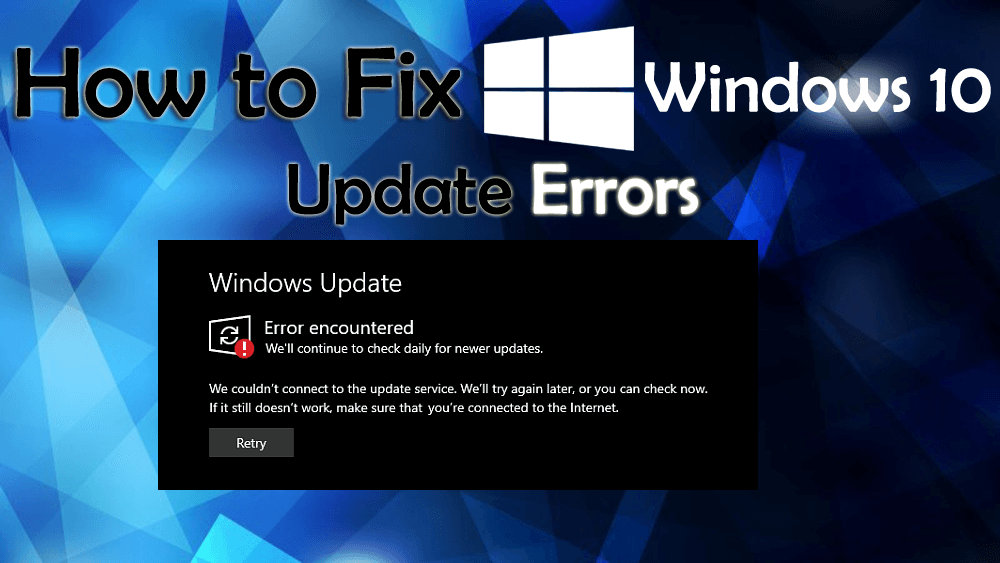
Ralat kemas kini Windows 10 ialah istilah biasa bagi pengguna yang berhutang dengan sistem pengendalian Windows 10. Terdapat sejumlah besar ciri yang menjadikan Windows 10 lebih disukai di kalangan orang teknikal. Tetapi seperti yang kita tahu setiap perkara yang dipuji juga mempunyai kelemahan di dalamnya dan begitu juga Windows 10 OS.
Setiap kali pengguna cuba mengemas kini Windows 10 mereka ia menunjukkan pelbagai jenis ralat kemas kini apabila cuba memuat turun sebarang kemas kini yang tersedia.
Disebabkan ralat kemas kini Windows, komputer mula membeku semasa pengguna cuba memasang kemas kini atau komputer digantung semasa proses pengemaskinian.
Terdapat banyak sebab yang boleh menjana ralat kemas kini Windows 10 kerana pengguna tidak dapat menyemak sebarang kemas kini yang tersedia atau gagal memuat turun/memasangnya , atau kadangkala, ia tidak dapat dilaksanakan sama sekali.
Jika anda juga salah seorang pengguna Windows 10 yang tidak dapat memasang kemas kini terkini kerana ralat kemas kini maka artikel ini adalah untuk anda.
Di sini anda bukan sahaja akan mendapat pembetulan untuk menyelesaikan ralat kemas kini Windows tetapi juga mengetahui sebab di sebalik kejadiannya, beberapa kod ralat kemas kini dan lain-lain.
Jadi, apa tunggu lagi? Mari kita mulakan…
Apa yang Menyebabkan Ralat Kemas Kini Windows 10?
Terdapat banyak ralat tidak dijangka yang muncul pada Windows semasa proses kemas kini dan mengganggu keseluruhan proses.
Lihat punca dan lihat perkara yang menghentikan proses kemas kini anda:
- Firewall tidak berfungsi
- Fail sistem rosak atau rosak
- Tetapan proksi yang tidak betul
- Pangkalan data Windows Registry yang rosak
- OS Windows yang ketinggalan zaman
- Sambungan Internet yang lemah
- Penutupan sistem yang tidak betul
- Jangkitan virus
- Tetapan DNS yang buruk
- PC tidak boleh mengakses Pelayan WSUS
Sekarang, setelah anda mengetahui sebab di sebalik ralat kemas kini Windows , lihat senarai ralat kemas kini biasa dalam Windows 10 dan lihat yang mana yang anda hadapi.
Beberapa Ralat Kemas Kini Windows 10 Biasa
Di bawah ialah senarai ralat kemas kini Windows 10 biasa yang akan memudahkan anda mengenal pasti ralat kemas kini yang anda hadapi dan kemudian anda boleh meneruskan penyelesaian untuk membetulkannya.
Walaupun terdapat lebih banyak ralat kemas kini Windows yang boleh muncul pada sistem anda, tidak kira apa pun kod ralat yang berlaku semasa kemas kini anda boleh menyelesaikannya dengan penyelesaian yang dinyatakan dalam artikel ini.
Bagaimana Saya Membetulkan Ralat Kemas Kini Windows 10?
Untuk menyingkirkan ralat kemas kini dalam Windows 10, anda mesti melaksanakan penyelesaian yang dinyatakan di bawah. Lihat penyelesaian mana yang membantu anda dalam mengatasi ralat kemas kini Windows dan membolehkan anda menyelesaikan proses pemasangan kemas kini tanpa sebarang ralat atau isu lanjut.
Isi kandungan
Penyelesaian 1 – Jalankan Penyelesaian Masalah Kemas Kini Windows terbina dalam
Terdapat ciri terbina dalam Windows 10 yang dipanggil Troubleshoot yang membantu dalam membetulkan pelbagai isu dan ralat Windows. Anda boleh menjalankan penyelesai masalah ini untuk menyingkirkan ralat kemas kini Windows 10 .
Ikuti langkah-langkah untuk berbuat demikian:
- Tekan kekunci Windows
- Pergi ke tetapan
- Pilih bahagian kemas kini & keselamatan
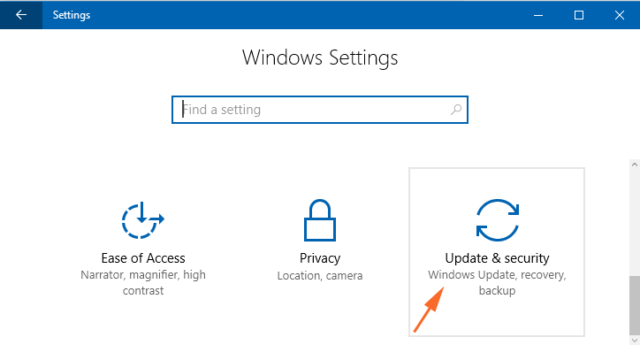
- Pilih Selesaikan masalah
- Klik pada kemas kini Windows> jalankan penyelesai masalah

Sekarang, tunggu penyelesai masalah menyemak sistem Windows anda dan mengesan apa yang menyebabkan ralat kemas kini dan membetulkannya.
Selepas proses penyelesaian masalah selesai, mulakan semula sistem anda dan cuba kemas kini Windows 10 dan lihat jika sebarang ralat muncul atau tidak.
Penyelesaian 2 – Tukar Pelayan DNS
Kadangkala Pembekal Perkhidmatan Internet mungkin menjadi sebab di sebalik ralat Kemas Kini Windows 10 . Dalam kes sedemikian, pelayan DNS tidak serasi dengan pelayan kemas kini Microsoft dan tidak akan membenarkan sambungan antara pelayan Microsoft dan PC.
Oleh itu, untuk menyelesaikan isu ini, anda perlu menukar alamat DNS secara manual dan kemudian meneruskan proses kemas kini Windows.
Berikut adalah langkah-langkah untuk berbuat demikian:
- Klik pada ikon Windows
- Taip panel kawalan dan tekan kekunci enter
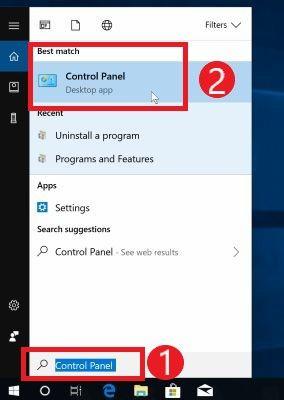
- Pilih Rangkaian dan Internet
- Pilih Pusat Rangkaian dan Perkongsian
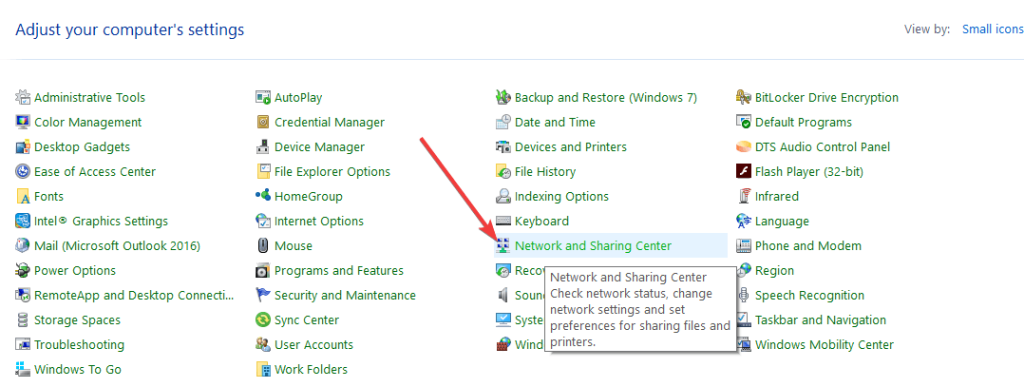
- Klik pada Tukar tetapan penyesuai
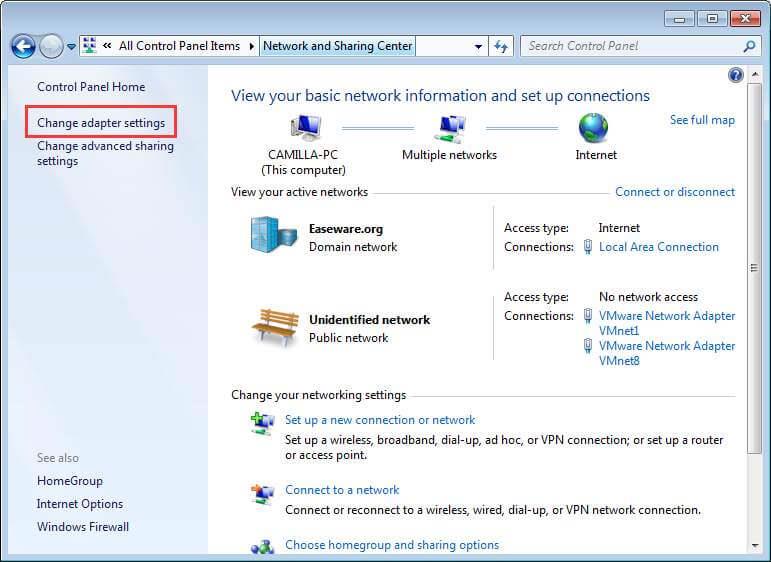
- Klik kanan pada sambungan kemudian klik pada Properties .
- Sekarang, pilih Internet Protocol Version 4(TCP/IPv4)
- Pergi ke Properties
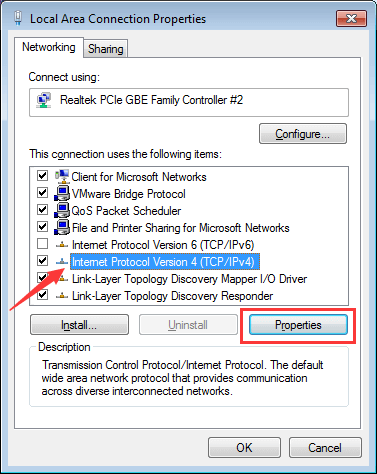
- Pilih pilihan - Gunakan alamat pelayan DNS yang diberikan di bawah
- Masukkan pelayan DNS baharu, anda juga boleh menggunakan pilihan yang diberikan di bawah
Preferred DNS server: 8.8.8.8
Alternate DNS server: 8.8.4.4
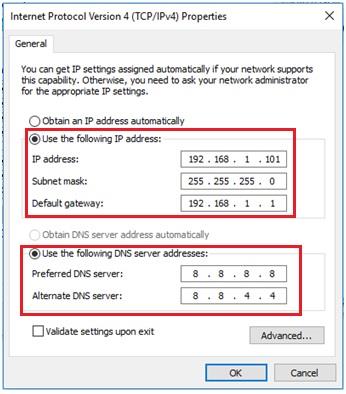
Selepas langkah di atas dilakukan, cuba pasang kemas kini dalam Windows dan semak sama ada sebarang ralat muncul semasa proses kemas kini atau tidak.
Penyelesaian 3 – Padam fail dalam Pengedaran Perisian
Pertama sekali, anda perlu menghentikan Perkhidmatan Kemas Kini Windows dan Perkhidmatan Pemindahan Pintar Latar Belakang untuk menyelesaikan ralat kemas kini Windows 10 .
- Untuk melakukan ini, buka command prompt dengan keistimewaan pentadbir.
- Taip “ win+x ” dan pilih command prompt ( admin ).
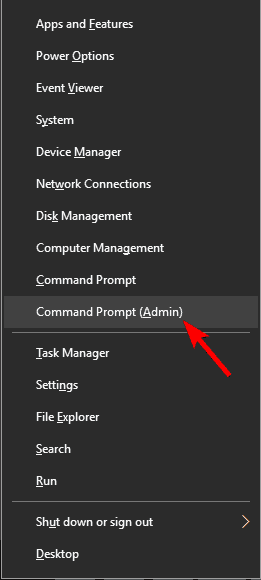
- Selepas itu, jalankan arahan yang diberikan di bawah satu demi satu.
net stop wuauserv
net stop bits
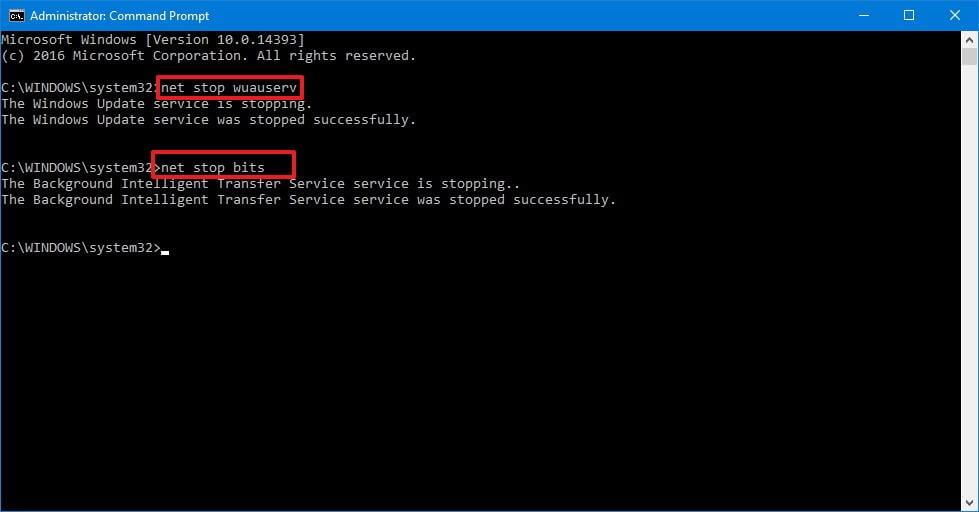
- Arahan ini akan mematikan Perkhidmatan Kemas Kini Windows dan Perkhidmatan Pemindahan Pintar Latar Belakang.
- Seterusnya, padamkan fail dalam C:\Windows\SoftwareDistribution .
- Navigasi ke ' C:\Windows\SoftwareDistribution '
- Tekan CTRL + A untuk memilih semua fail dan tekan Padam
- Jika anda tidak dapat memadam semua fail daripada folder kemudian but semula PC anda, dan cuba lagi.
- Selepas memadamkan keseluruhan fail daripada folder, mulakan semula PC anda.
- Sekarang, anda perlu menghidupkan perkhidmatan Kemas Kini Windows dengan melaksanakan arahan yang diberikan di bawah menggunakan gesaan arahan (admin):
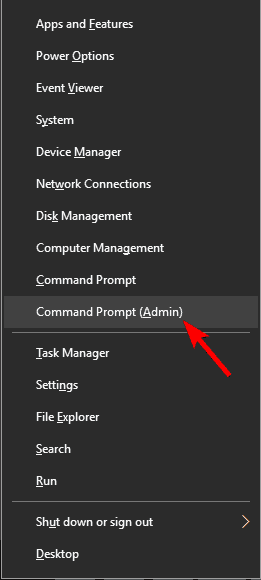
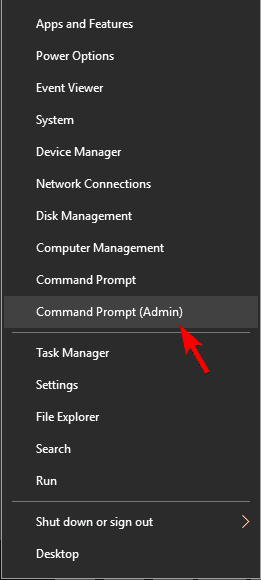
net start wuauserv
net start bits
Akhirnya, selepas melaksanakan arahan yang dinyatakan di atas, cuba kemas kini PC atau Laptop Windows anda tanpa sebarang ralat.
Penyelesaian 4 – Betulkan Kemas Kini Windows Menggunakan Fail Kelompok
Ini adalah satu lagi penyelesaian yang pasti akan membantu anda membetulkan ralat kemas kini Windows 10 . Cuba betulkan ralat kemas kini Windows menggunakan fail kelompok. Untuk melakukan ini, ikuti langkah yang diberikan di bawah:
- Buka Notepad dan tampal teks yang diberikan di bawah di dalamnya.
@ECHO OFF
echo This script is intended to stop Windows Update being COMPLETELY and UTTERLY rubbish
echo.
PAUSE
echo.
attrib -h -r -s %windir%\system32\catroot2
attrib -h -r -s %windir%\system32\catroot2\*.*
net stop wuauserv
net stop CryptSvc
net stop BITS
ren %windir%\system32\catroot2 catroot2.old
ren %windir%\SoftwareDistribution sold.old
ren “%ALLUSERSPROFILE%\application data\Microsoft\Network\downloader” downloader.old
net Start BITS
net start CryptSvc
net start wuauserv
echo.
echo Windows Update should now work properly. Thanks Microsoft.
echo.
PAUSE
- Selepas itu, simpan fail teks ini sebagai Fix.bat dan simpan pada desktop.
- Sekarang, anda perlu menjalankan fail kelompok ini.
- Klik kanan pada fail Fix.bat dan pilih Run as Administrator .
Akhir sekali, but semula PC anda dan jalankan Windows Update sekali lagi.
Penyelesaian 5 – Lumpuhkan Windows Firewall
Sering kali Windows Firewall bertembung dengan kemas kini terkini dan muat turun & pemasangan tidak dapat dengan memaparkan mesej ralat kemas kini.
Jadi, dinasihatkan untuk mematikan tetapan firewall untuk membetulkan ralat kemas kini Windows. Ikuti langkah-langkah yang diberikan di bawah untuk melakukannya:
- Tekan kekunci Windows
- Taip panel kawalan dan tekan kekunci enter
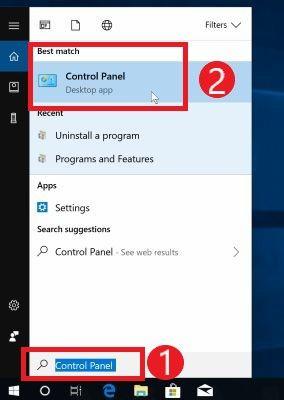
- Pilih sistem dan keselamatan
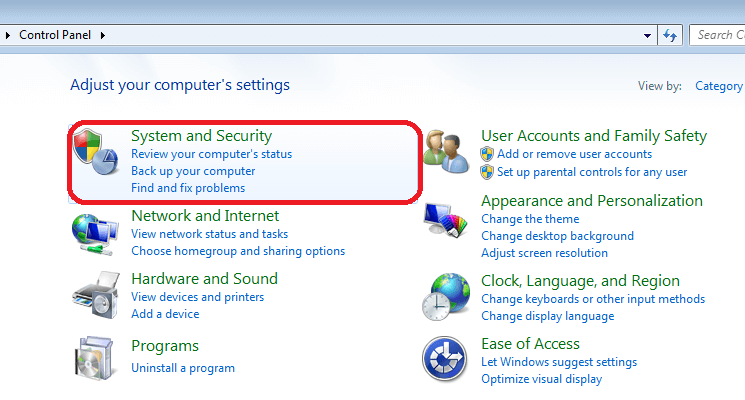
- Klik pada Windows Firewall
- Pilih pilihan Hidupkan/matikan tembok api tingkap di sebelah kiri panel
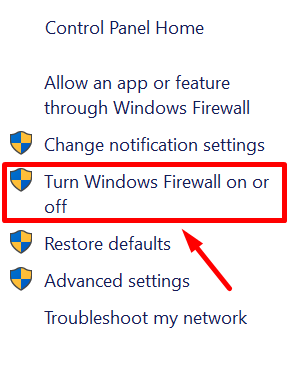
- Pilih Matikan tembok api tingkap dalam kedua-dua pilihan rangkaian peribadi dan awam .
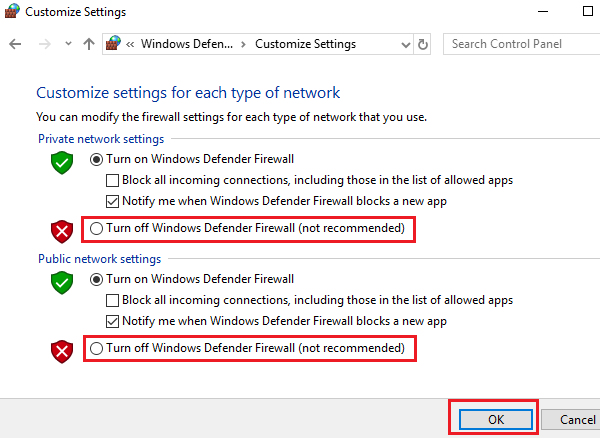
Selepas mematikan pilihan tembok api, kemas kini sistem anda dan lihat sama ada sebarang ralat kemas kini Windows muncul atau tidak.
Penyelesaian 6 – Jalankan Pemeriksa Fail Sistem
Fail sistem yang rosak atau rosak juga boleh menjadi sebab di sebalik ralat kemas kini Windows 10 . Untuk menyelesaikan isu ini, anda perlu membaiki fail sistem, untuk itu jalankan imbasan SFC untuk membaiki fail.
Berikut ialah langkah-langkah untuk menjalankan imbasan SFC:
- Klik pada ikon Windows
- Taip cmd , klik kanan pada hasilnya dan pilih jalankan sebagai pentadbir
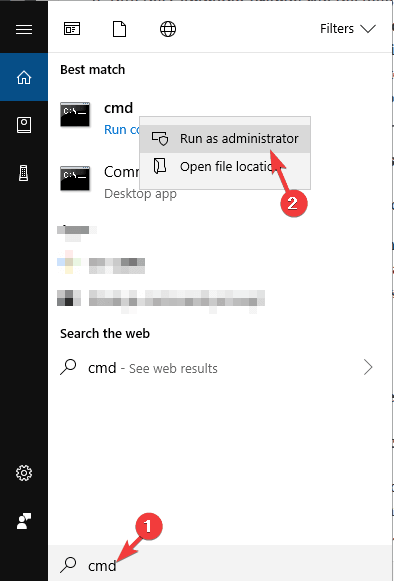
- Dalam tetingkap command prompt, taip arahan di bawah dan tekan kekunci enter
sfc/scannow
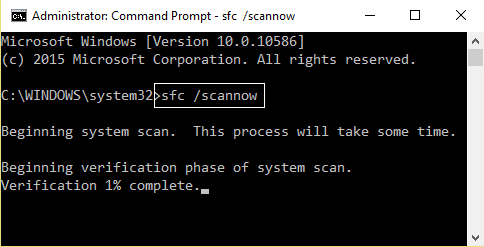
Tunggu selama beberapa minit untuk proses pengimbasan selesai dan kemudian mulakan semula PC anda
Sekarang, cuba pasang kemas kini Windows dan lihat jika anda boleh melakukannya tanpa menghadapi sebarang ralat.
Penyelesaian 7 – Jeda Dan Sambung semula Kemas Kini
Kadangkala anda boleh menghadapi masalah semasa mengemas kini Windows 10 anda, jadi anda dinasihatkan untuk menjeda dan kemudian menyambung semula kemas kini yang akan membantu anda dalam membetulkan ralat kemas kini Windows 10 .
Berikut ialah langkah untuk menjeda dan menyambung semula kemas kini:
- Tekan logo Windows
- Pergi ke tetapan
- Pilih Kemas Kini & Keselamatan
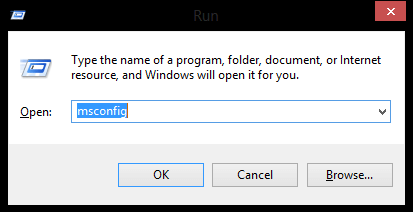
- Klik pada kemas kini Windows> jeda kemas kini selama 7 hari
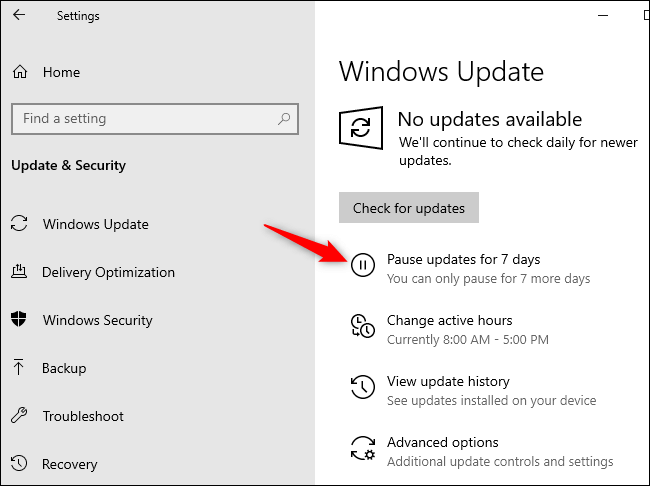
- Jika anda ingin menyambung semula kemas kini sebelum 7 hari kemudian klik pada kemas kini Windows> Resume kemas kini
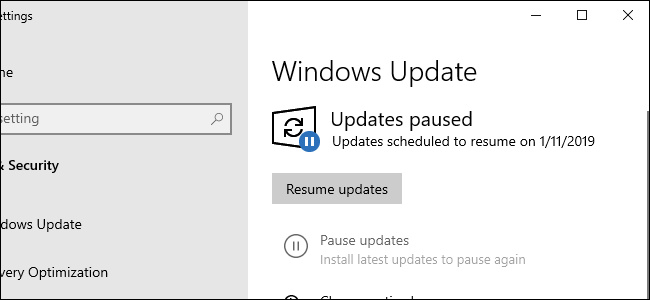
Dengan melakukan ini, anda hanya boleh mengelakkan ralat kemas kini dalam Windows 10 dan PC Windows anda akan berjalan lancar.
Penyelesaian 8 – Cipta Alat Penciptaan Media
Jika penyelesaian yang dinyatakan di atas tidak berjaya dalam menyelesaikan ralat kemas kini Windows 10 maka lakukan pemasangan bersih dengan bantuan alat penciptaan media.
Ikuti langkah untuk mencipta alat penciptaan media untuk membetulkan ralat:
- Pertama sekali, muat turun Alat Penciptaan Media
- Dapatkan pemacu USB 8GB
- Masukkan pemacu USB dalam OS anda dan jalankan alat penciptaan media
- Pilih Cipta media pemasangan (DVD, pemacu kilat USB, atau fail ISO) untuk PC lain dan klik Seterusnya
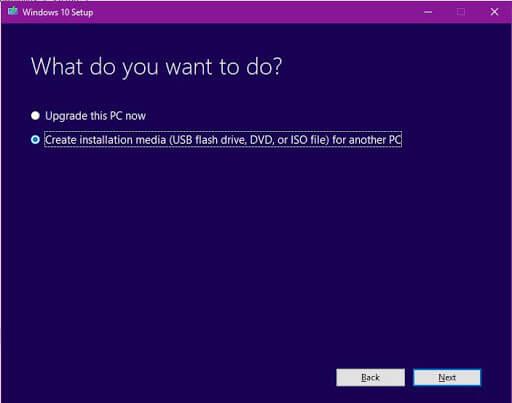
- Klik pada Gunakan pilihan yang disyorkan untuk PC ini dan klik pada Seterusnya
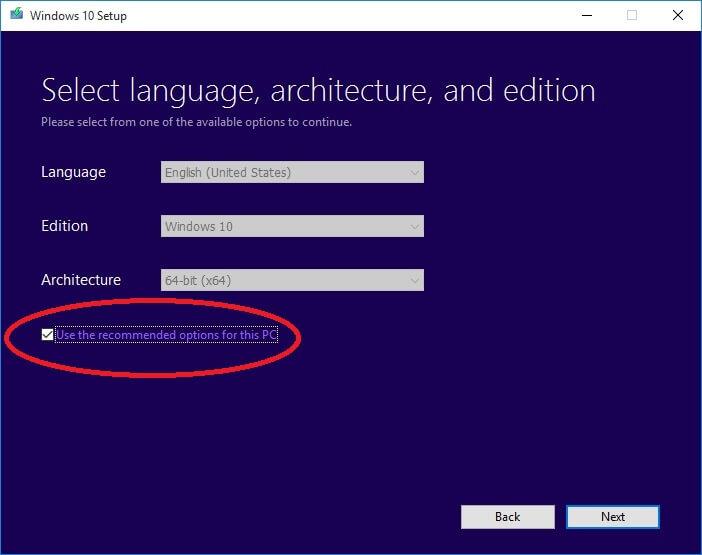
- Pilih pilihan pemacu kilat USB dan kemudian klik pada butang Seterusnya
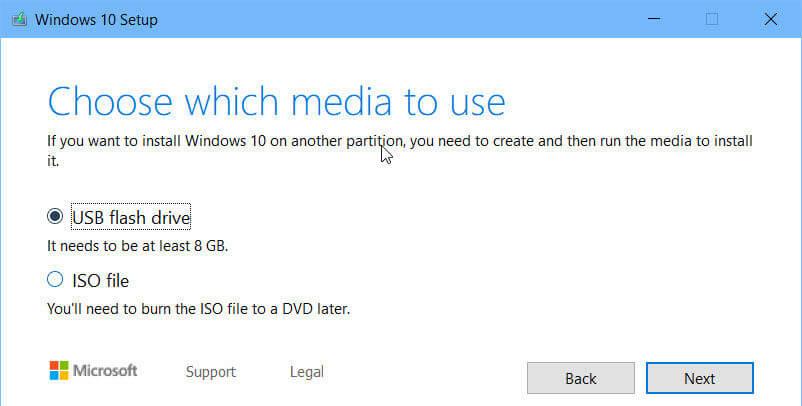
- Sekarang, pilih pemacu kilat USB dan klik Seterusnya
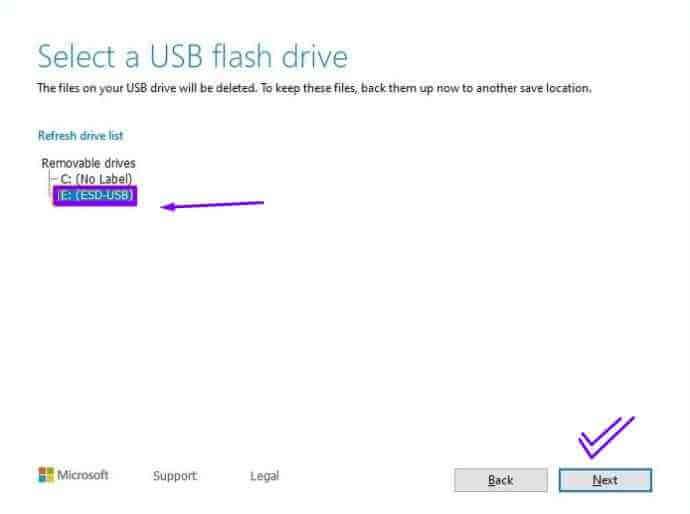
- Klik Pada Selesai
- Anda juga boleh memilih Naik taraf PC ini sekarang di bawah apa yang perlu dilakukan mahu lakukan, ini hanya akan menaik taraf PC Windows anda tanpa memaparkan sebarang ralat.
Cara Terbaik untuk Membetulkan Ralat Kemas Kini Windows 10
Nah, terdapat beberapa cara anda boleh menyelesaikan ralat kemas kini dalam Windows 10 . Tetapi jika anda bukan orang yang teknikal dan mendapati penyelesaian manual sukar untuk dilaksanakan maka inilah cara mudah untuk anda.
Cuba Alat Pembaikan PC . Ini adalah salah satu cara terbaik dan mudah untuk membetulkan sebarang ralat Windows dan sangat mudah digunakan oleh mana-mana individu. Anda hanya perlu memuat turun alat ini dan kerja selebihnya akan dilakukan tanpa kerumitan.
Ia akan mengimbas keseluruhan sistem pengendalian anda, mengesan ralat dan menyelesaikannya secara automatik. Bukan sahaja ralat kemas kini tetapi alat ini juga membetulkan ralat lain seperti DLL, BSOD, pendaftaran, permainan , meningkatkan prestasi PC dan banyak lagi.
Dapatkan Alat Pembaikan PC untuk Membetulkan Ralat Kemas Kini Windows 10
Kesimpulan
Baiklah, saya telah menyatakan penyelesaian berkesan yang akan membimbing anda dalam menyelesaikan ralat kemas kini daripada Windows 10 supaya anda boleh memasang kemas kini terkini dan menggunakan sistem anda tanpa ralat.
Walaupun terdapat pelbagai ralat kemas kini Windows 10 , beberapa pembetulan adalah serupa untuk semua yang menyelesaikan ralat dengan mudah. Anda boleh menyemak senarai ralat dan lihat jika anda menghadapi sebarang ralat yang dinyatakan di dalamnya.
Selain daripada ini, jika anda masih tidak dapat menyingkirkan ralat kemas kini maka gunakan penyelesaian terbaik yang disediakan di atas atau semak kategori ralat kemas kini dan kosongkan Windows anda daripada ralat.

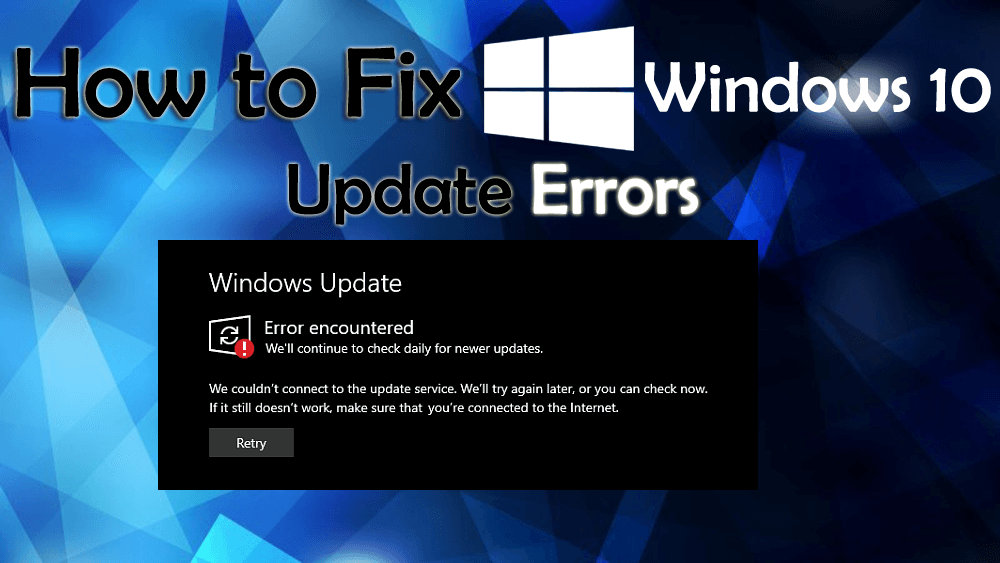
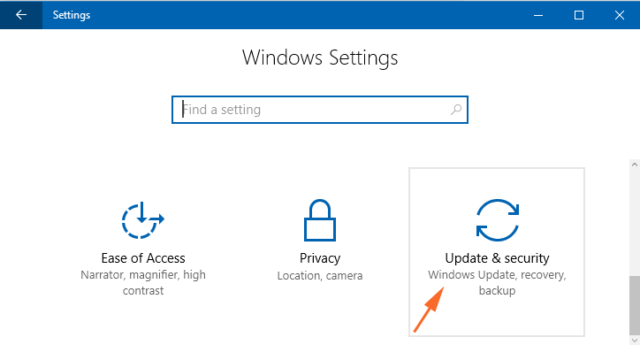

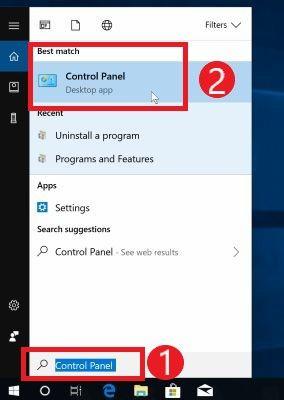
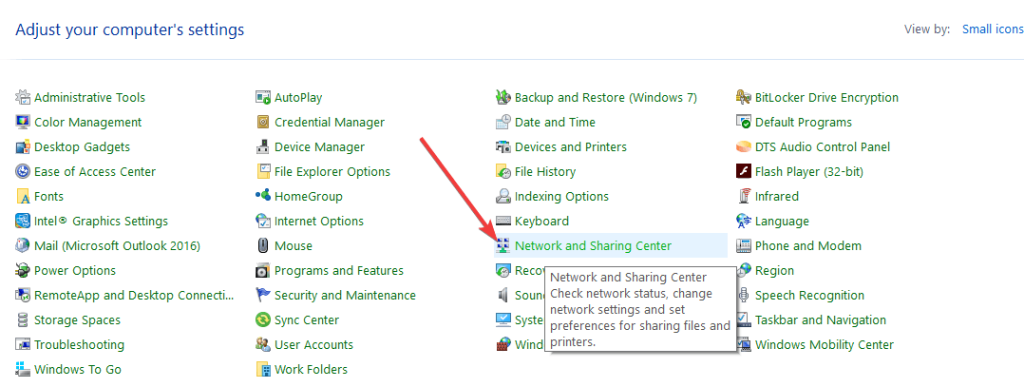
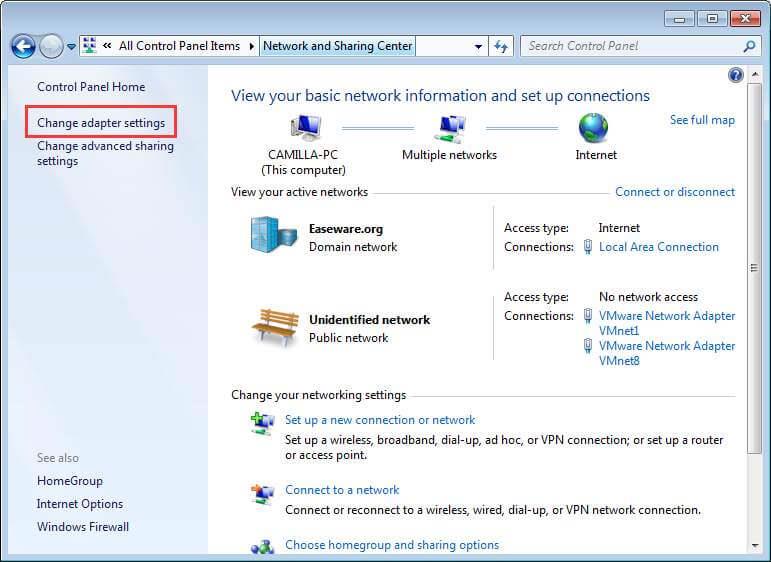
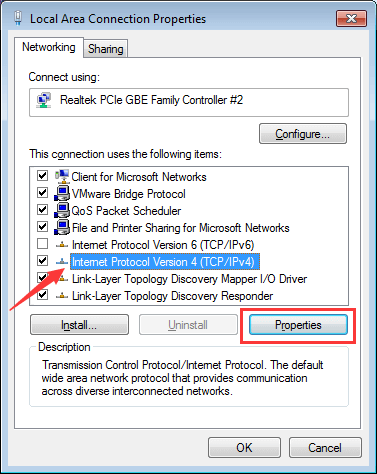
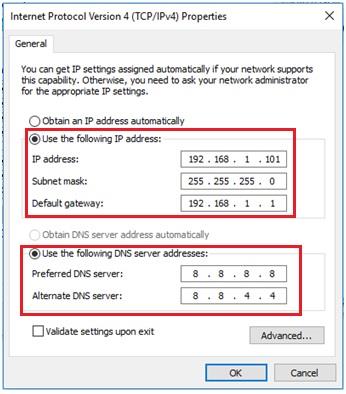
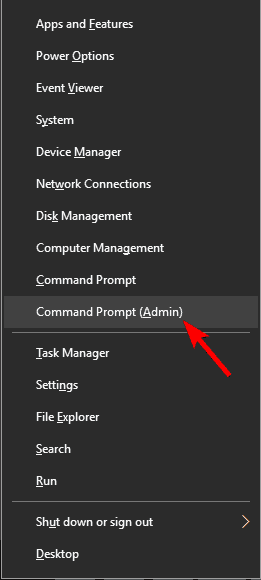
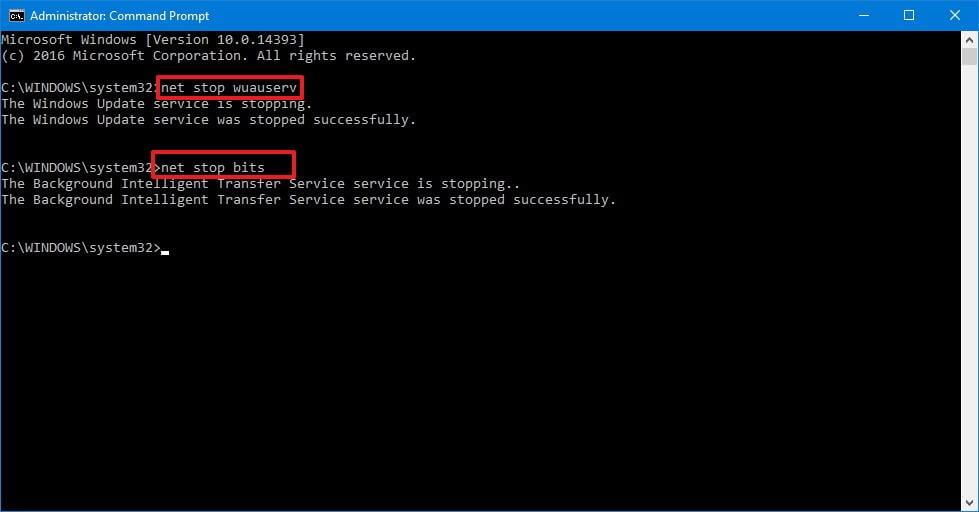
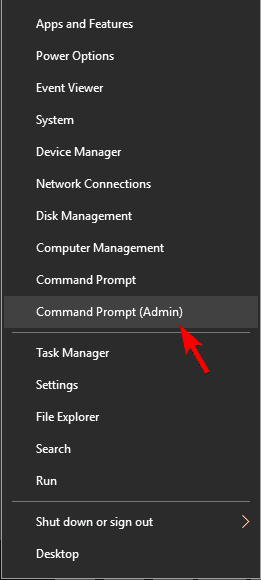
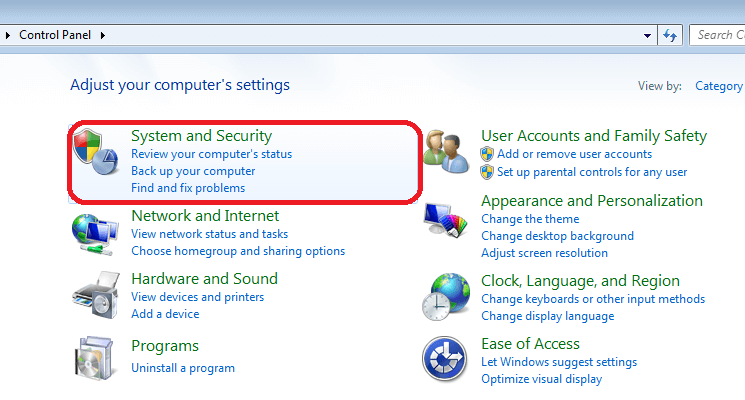
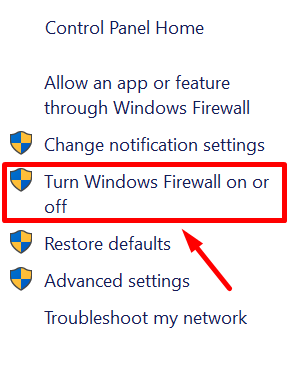
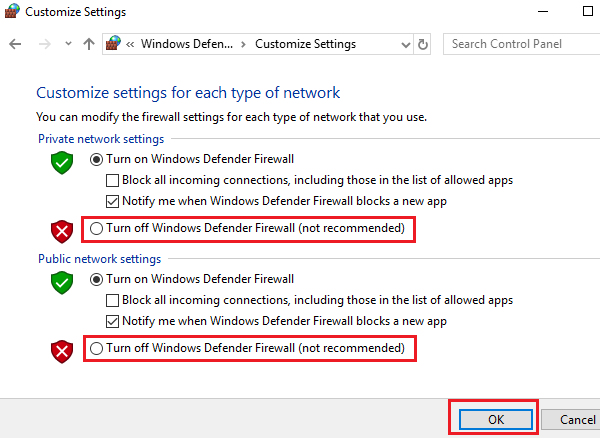
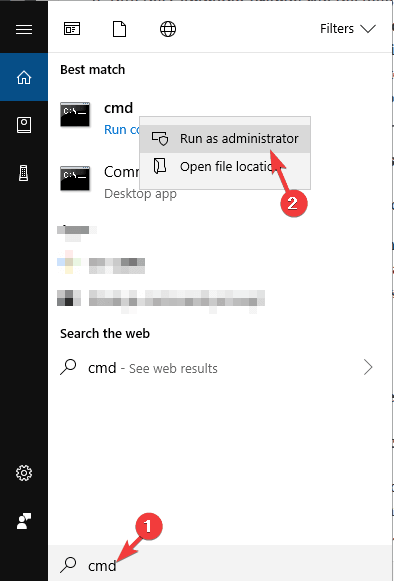
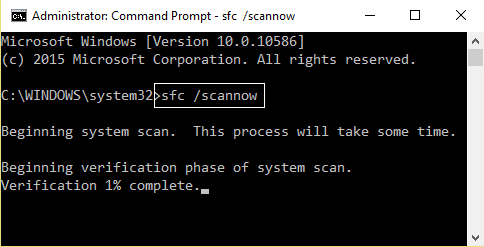
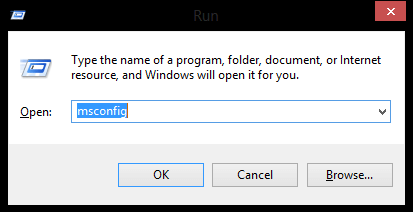
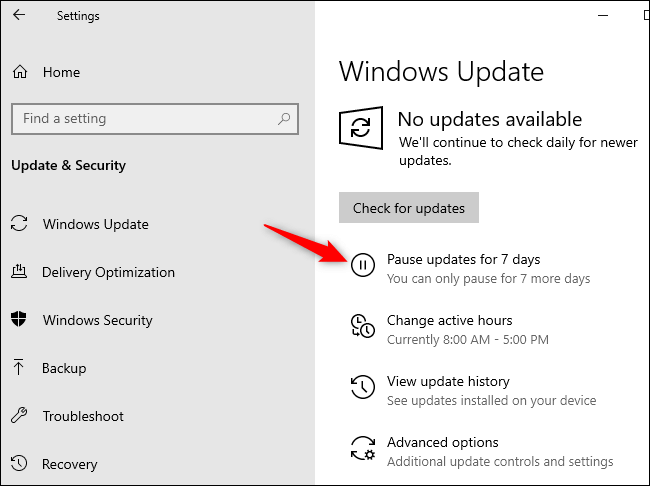
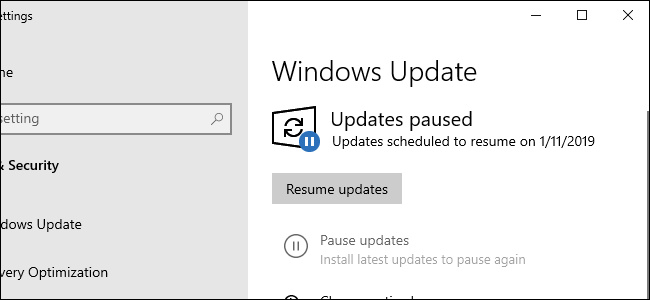
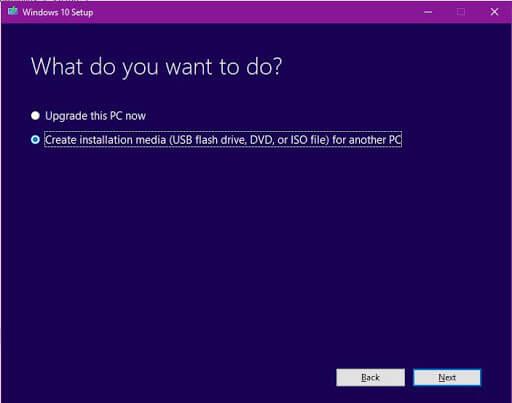
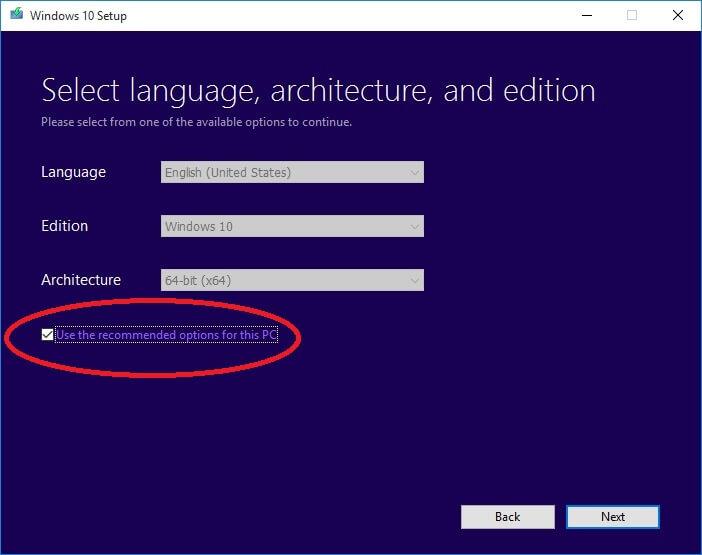
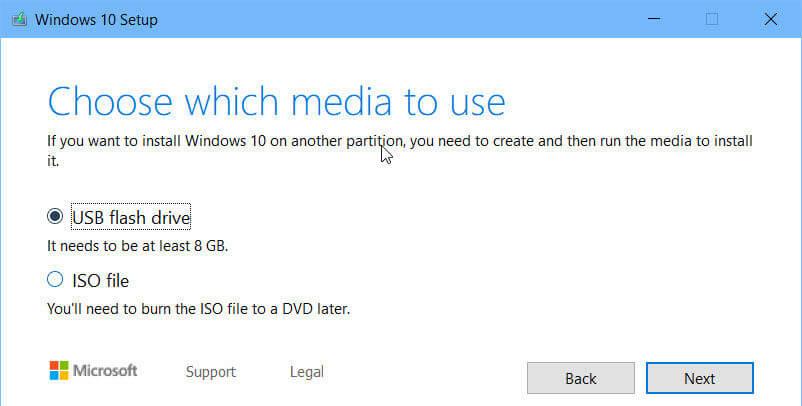
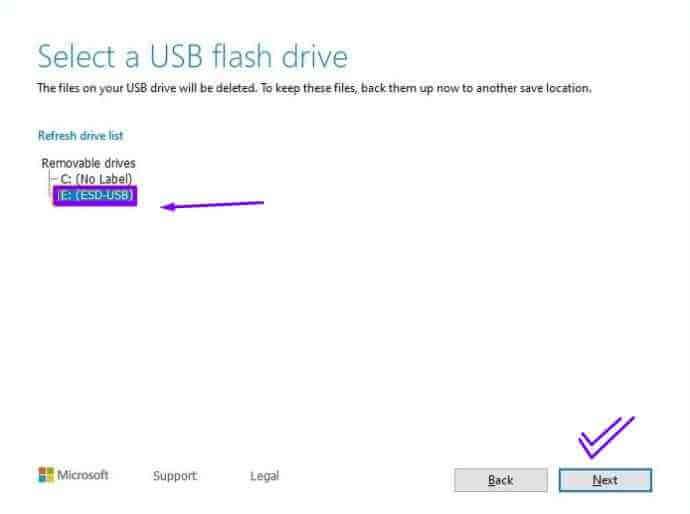


![Bagaimana Untuk Selesaikan Masalah Lampu Merah Pengawal PS4? [Penyelesaian Dicuba & Diuji] Bagaimana Untuk Selesaikan Masalah Lampu Merah Pengawal PS4? [Penyelesaian Dicuba & Diuji]](https://luckytemplates.com/resources1/images2/image-6314-0408151057238.png)





